
Gadgetren – Akhir-akhir ini sebagian Gadgeter banyak yang menanyakan pada redaksi Gadgetren mengenai cara untuk menampilkan keyboard di layar laptop.
Sebenarnya keyboard virtual yang muncul di layar laptop ini memberikan kemudahan penggunanya untuk mengetikkan huruf, angka, maupun simbol ketika salah satu tombol di keyboard fisik sedang mengalami kerusakan.
Untuk itu, bagi Gadgeter yang penasaran untuk menampilkan keyboard di layar laptop bersistem operasi Windows maka dapat melihat tutorialnya sebagai berikut ini.
Cara Menampilkan Keyboard di Layar Laptop dari menu Start
- Pertama, Gadgeter dapat membuka menu Start yang berlambang Windows di Windows 7, Windows 8, Windows 8.1, maupun Windows 10
- Selanjutnya, Gadgeter dapat memilih menu Search di Windows 7, Windows 8, atau Windows 8.1
- Kemudian, Gadgeter dapat mengetikkan On-Screen Keyboard dan pilih ikonnya ketika muncul untuk menampilkan fitur keyboard virtual di layar laptop
- Sementara pada Windows 10, Gadgeter cukup menu Start yang berlambang Windows dan langsung mengetikkan On-Screen Keyboard dan pilih ikonya ketika muncul sehingga keyboard virtual muncul di layar laptop
Melalui menu Run
- Untuk mengakses menu Run, Gadgeter cukup menekan tombol R + lambang Windows di Keyboard fisik laptop secara bersamaan.
- Nantinya, Gadgeter akan ditampilkan menu Run dan langsung mengetikkan kata osk
- Setelah osk diketik maka Gadgeter dapat menekan tombol OK
- Hasilnya, Gadgeter keyboard virtual (On-Screen Keyboard) akan langsung muncul di layar laptop
- Setelah keyboard muncul di layar maka Gadgeter dapat memanfaatkannya sebagai pengganti keyboard fisik
Menurut saya, mengaktifkan keyboard virtual menggunakan menu Run merupakan salah satu proses tercepat karena pengguna laptop hanya perlu melakukan beberapa langkah saja. Selain untuk mengganti keyboard fisik yang rusak, keyboard virtual juga dapat digunakan sebagai anti keylogger ketika mengetik.
Untuk lebih mempermudah pengaksesan kembali, sebaiknya Gadgeter melakukan Pin pada aplikasi On-Screen Keyboard (keyboard virtual) yang telah muncul sehingga ikonnya akan selalu tampil di Taskbar.
Hal ini membuat penggunanya hanya tinggal menekan ikon On-Screen Keyboard di Taskbar ketika sedang membutuhkannya. Sementara itu, terkadang On-Screen Keyboard juga dapat digunakan untuk transaksi Bank pada layar laptop Windows agar tidak dimata-matai oleh orang yang tidak bertanggung jawab.
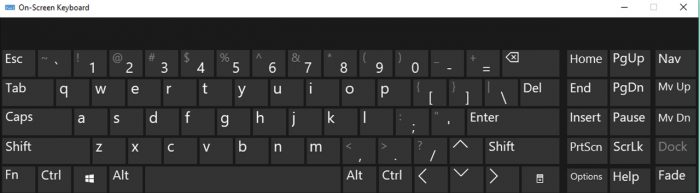
Untuk dua cara di atas ini sama-sama mudah hanya menggunakan beberapa langkah sehingga ini hanya tergantung selera dari Gadgeter. Namun apabila Gadgeter memiliki cara lainnya maka dapat menuliskannya pada kolom komentara di bawah ini.












Tinggalkan Komentar